
Nem kétséges, hogy a Microsoft Windows 10 jelenleg a leggyakrabban használt asztali operációs rendszer. Minden más asztali operációs rendszerhez képest a Windows 10 több funkcióval és lehetőséggel rendelkezik. Ennél is fontosabb, hogy a Windows 10 rengeteg kisegítő lehetőséget kínál, amelyek kényelmesebbé teszik az operációs rendszer használatát bizonyos fogyatékossággal élők számára.
A Windows 10 akadálymentesítési csomagja színvak móddal is rendelkezik, amely lehetővé teszi a képernyőn megjelenő színek beállítását a színvakság különböző típusaihoz. Tehát, ha Ön olyan személy, aki a színvakság különböző típusainak egyikével rendelkezik, akkor a megfelelő cikket olvassa.
Engedélyezze a ColorBlind módot a Windows 10 számítógépen
Ebben a cikkben úgy döntöttünk, hogy megosztunk egy munkamódszert a Colorblind mód engedélyezéséhez a Windows 10 rendszerű számítógépeken. Tehát nézzük meg, hogyan lehet engedélyezni a színvak módot a Windows 10 rendszerű számítógépen a színek könnyebb megkülönböztetése érdekében.
1. lépés: Először nyissa meg a Beállítások alkalmazást a Windows 10 rendszeren.
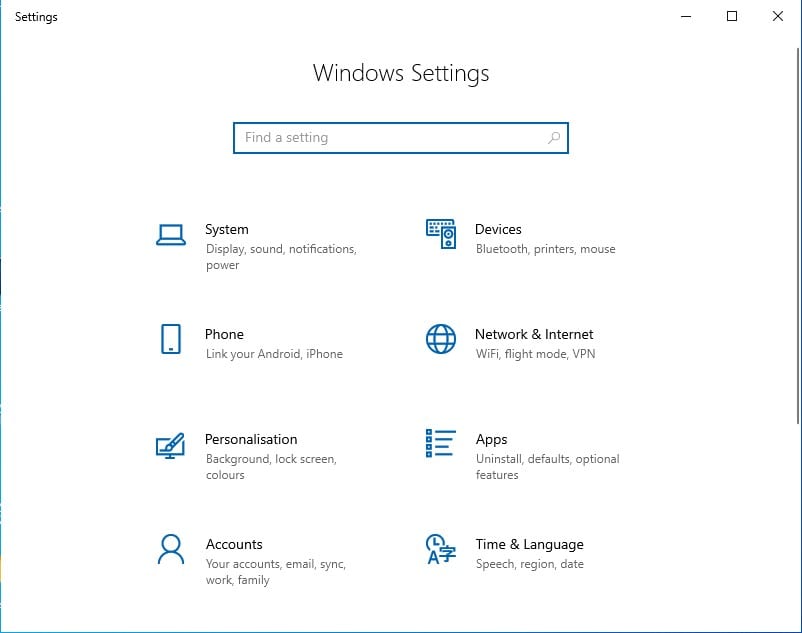
2. lépés: A Beállítások alkalmazásban kattintson a “Könnyű hozzáférés” elemre
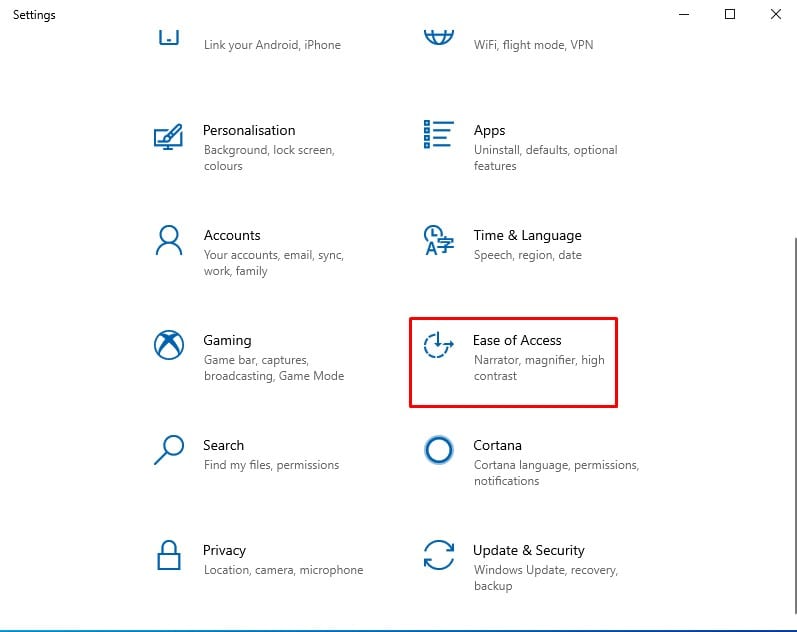
3. lépés: A bal oldali menüben kattintson a “Színszűrők” elemre.
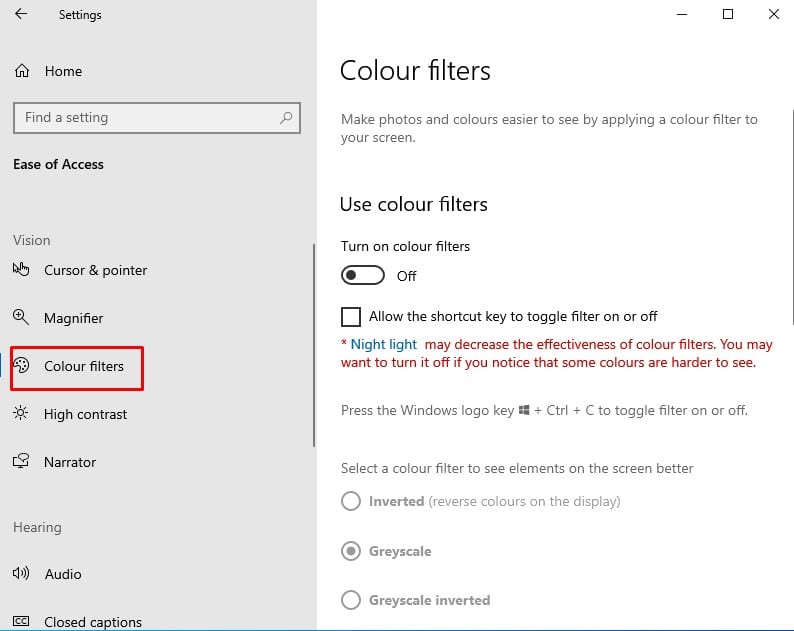
4. lépés: A Színszűrők alatt engedélyeznie kell a “Színszűrők bekapcsolása” csúszkát.
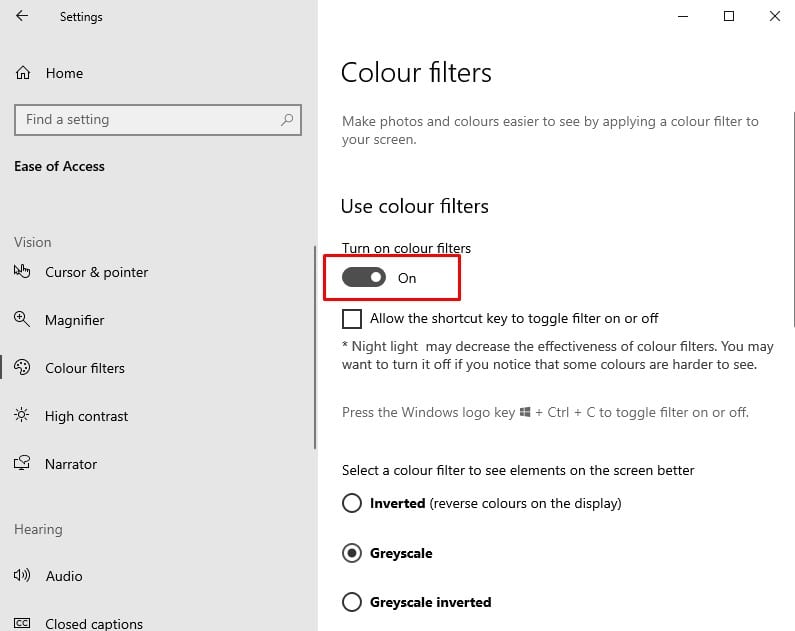
5. lépés Most ki kell választania, hogy milyen típusú színvaksága van.
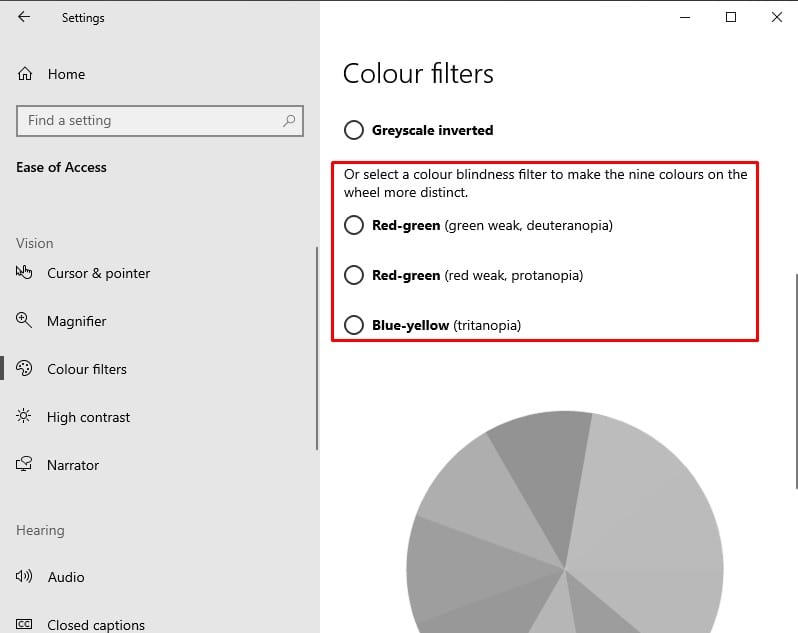
6. lépés: Ha elkészült, észreveszi az új színszűrőt a számítógépén.
Ez az! Kész vagy. Így engedélyezheti a színvak módot a Windows 10 rendszerű számítógépeken.
Tehát ez a cikk arról szól, hogyan engedélyezheti a színvak módot a Windows 10 rendszerű számítógépeken. Remélem, ez a cikk segített Önnek! Oszd meg barátaiddal is.




